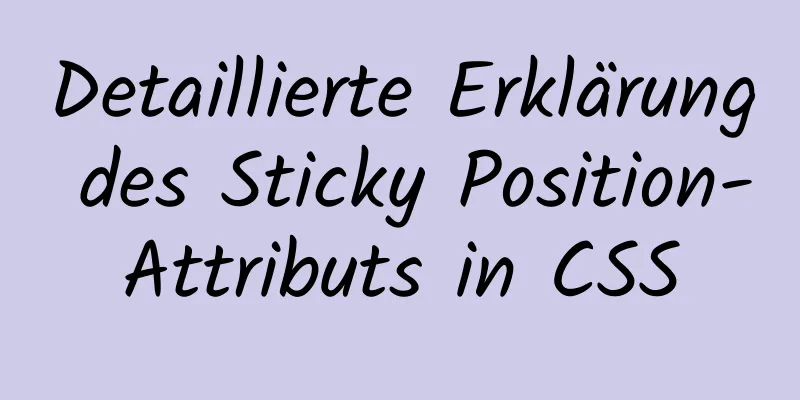Detaillierte Installations- und Konfigurationsschritte für die MySQL 5.7-Zip-Version (Zip-Version)

|
Vorwort: Ich habe Win10 neu installiert und gleichzeitig die Dateien organisiert. Allerdings habe ich einen ganzen Nachmittag gebraucht, um MySQL zu installieren, was sich wirklich nicht gelohnt hat. Deshalb habe ich diesen Artikel geschrieben, um allen zu helfen. 1. Herunterladen https://dev.mysql.com/downloads/mysql/ 2. Entpacken Sie das Zip-Paket
3. Umgebungsvariablen konfigurieren (1) Pfad konfigurieren
(2) Ändern Sie die Konfigurationsdatei mysql-default.ini Original: # Diese werden normalerweise festgelegt. Entfernen Sie das # und legen Sie sie nach Bedarf fest.# basedir = .....# datadir = .....# port = .....# server_id = ..... Geändert:
4. Geben Sie die Eingabeaufforderung cmd als Administrator ein Hinweis: Führen Sie zuerst mysqld -install und dann mysqld –initialize aus. (1) Führen Sie mysqld -install aus. C:\Benutzer\donald>cd D:\tools\developer\MySQL\mysql-5.7.17-winx64\binC:\Benutzer\donald>d:D:\tools\developer\MySQL\mysql-5.7.17-winx64\bin>mysqld -installService erfolgreich installiert. //Erfolgreiche Installation des Dienstes (2) Führen Sie mysqld –initialize aus. D:\tools\entwickler\MySQL\mysql-5.7.17-winx64\bin>mysqld --initialize D:\tools\entwickler\MySQL\mysql-5.7.17-winx64\bin> Der Datenordner wird automatisch erstellt
(3)mysqld.exe -nt –skip-grant-tables (Hinweis: das Fenster reagiert nicht) D:\tools\entwickler\MySQL\mysql-5.7.17-winx64\bin>mysqld.exe -nt --skip-grant-tables (4) Schließen Sie das Fenster direkt und öffnen Sie DOS erneut (auch als Administrator öffnen)
MySQL> Aktualisieren Sie die AuthTication_String = Kennwort ('Admin'), wobei User = "Root"; > Erstellen Sie eine neue AuthTication_String mit Root User = "Root"; mit root user = "root"; mysql>Flush-Berechtigungen; 0 Zeilen betroffen (0,01 Sek.)5. Verifizierung erfolgreich (1) Beenden Sie den mysqld-Prozess im Task-Manager und starten Sie den mysql-Dienst C:\Benutzer\donald>net start mysql Wenn es erscheint:
Öffnen Sie den Task-Manager, suchen Sie mysqld und beenden Sie den Prozess. Starten Sie dann MySQL neu und es wird funktionieren. (2) Geben Sie mysql -u root -p ein. C:\Benutzer\donald>mysql -u root -p //Geben Sie admin ein Oben sind die detaillierten Installations- und Konfigurationsschritte der MySQL 5.7 Zip-Version (Zip-Version), die vom Herausgeber vorgestellt wurden. Ich hoffe, dass sie für alle hilfreich sind. Wenn Sie Fragen haben, hinterlassen Sie mir bitte eine Nachricht und der Herausgeber wird Ihnen rechtzeitig antworten. Ich möchte auch allen für ihre Unterstützung der Website 123WORDPRESS.COM danken! Das könnte Sie auch interessieren:
|
<<: So steuern Sie die Startreihenfolge von Docker Compose-Diensten
>>: Lernen Sie die asynchrone Programmierung in Node.js in einem Artikel
Artikel empfehlen
Detaillierte Erläuterung des Prozesses zum Einrichten einer NVIDIA-Docker-Umgebung auf einem Linux-Server
Docker entspricht einem Container, der je nach de...
Front-End-JavaScript versteht Funktions-Currying gründlich
Inhaltsverzeichnis 1. Was ist Curry 2. Verwendung...
Die Verwendung von setState in React und die Verwendung von synchron und asynchron
Wenn Sie in React den Status direkt mit this.stat...
N Möglichkeiten, ein Div mit einzeiligem/mehrzeiligem Text vertikal zu zentrieren (unbekannte Höhe/feste Höhe)
Wenn über dieses Problem gesprochen wird, fragen s...
So lösen Sie das Problem der Groß-/Kleinschreibung bei MySQL-Abfragen
Frage Als ich kürzlich ein praktisches Projekt mi...
Zusammenfassung von 76 Erfahrungspunkten der User Experience
Klassifizierung der Website-Erfahrung 1. Sinneser...
So erweitern Sie den Speicherplatz eines Linux-Servers
Inhaltsverzeichnis Vorwort Schritt Vorwort Heute ...
Vue implementiert einen Wasserfallfluss mit unendlichem Laden
In diesem Artikelbeispiel wird der spezifische Co...
Der Lösungsdatensatz für Vue, der das Element beim ersten Mal nicht abrufen konnte
Vorwort Die Lösung für das Problem, dass Elemente...
MySQL nimmt die durch Kommas getrennten Werte aus einem Feld heraus, um ein neues Feld zu bilden
1Beispiel: Um die in Abbildung 1 gezeigten Felder...
Schritte zum Verpacken und Freigeben des Vue-Projekts
Inhaltsverzeichnis 1. Übergang von der Entwicklun...
0,1 Sekunden wert! Eine kurze Diskussion über das Problem der Beschleunigung der Front-End-Webseiten
Ich erinnere mich, dass mir bei meinem Vorstellun...
So konfigurieren Sie https für Nginx in Docker
Websites ohne https-Unterstützung werden von Brow...
Detaillierte Erläuterung von MySQL zum Abrufen statistischer Daten für jeden Tag und jede Stunde eines bestimmten Zeitraums
Erhalten Sie tägliche Statistiken Wenn Sie ein Pr...
Automatische Sicherung der MySQL-Datenbank per Shell-Skript
Automatische Sicherung der MySQL-Datenbank per Sh...